
De forma predeterminada, Safari en iPhone y iPad muestra una Lista de favoritos Cuando abre una nueva ventana o pestaña. Con un cambio simple en la configuración, puede intercambiar esa lista con otra carpeta de marcadores. Aquí es cómo configurarlo.
Primero, abra la configuración en su iPhone o iPad.

En "Configuración", toque "Safari".

En la configuración de "Safari", toque "Favoritos".

En la lista que aparece, elige otra carpeta. (Si no hay otras carpetas presentes en la lista, puede crear una nueva carpeta en Safari tocando el botón "Marcadores", seleccionando "Editar", luego tocando el botón "Nueva carpeta").
Nota: Elegir una carpeta diferente aquí también cambiará su carpeta predeterminada "Favoritos". A partir de ahora, siempre que agregue un nuevo marcador para "Favoritos", aparecerá en esta carpeta.
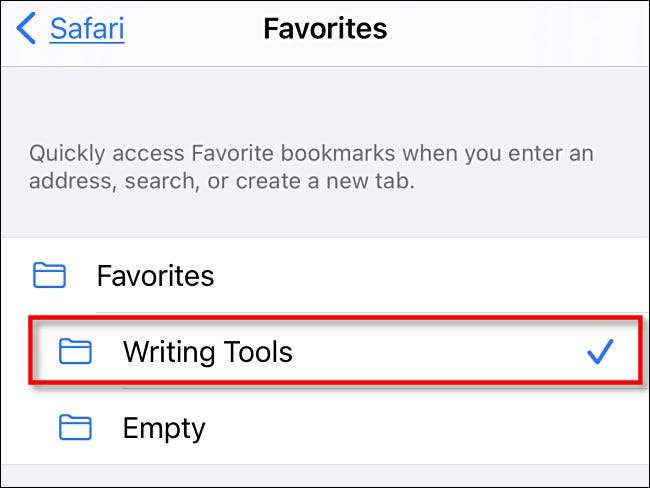
Después de eso, toque Atrás una vez, luego salga de la configuración. La próxima vez que abra Safari a una página "Nueva pestaña", verá una lista de favoritos que se detuvo de la carpeta que acaba de seleccionar.

Por cierto, si prefiere que no tenga nada en la lista en su nueva página de pestaña en Safari, puede Crea una carpeta vacía y selecciona eso en su lugar . La próxima vez que abra una nueva pestaña, la página estará completamente en blanco. ¡Feliz navegación!
RELACIONADO: Cómo ocultar favoritos en la nueva página de pestañas de Safari en iPhone y iPad







